
手机上开通了爱奇艺会员怎么取消 爱奇艺会员退订步骤
发布时间:2024-03-28 13:29:18 来源:丰图软件园
在手机上开通了爱奇艺会员之后,如果想要取消会员服务,需要按照一定的步骤进行操作,爱奇艺会员退订步骤并不复杂,用户只需进入爱奇艺官方网站或者APP内的会员中心,找到退订会员的选项并点击确认即可完成退订。通过这一简单的操作,用户可以随时终止会员服务,避免不必要的消费。如果您有需要取消爱奇艺会员服务的情况,可以按照以上步骤进行操作,轻松实现退订。
爱奇艺会员退订步骤
具体方法:
1.首先直接进入手机爱奇艺(没有的小伙伴们赶紧下载哦)直接登录,点击“我的”

2.进入主页后直接点击“vip”进入会员续费管理,点击关闭自动续费就可以啦!
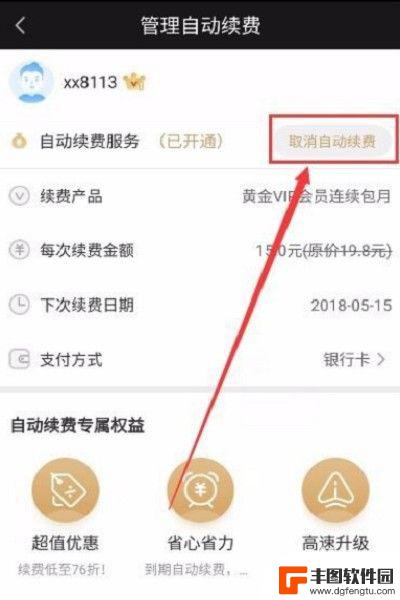
3.开通爱奇艺会员的方式不同,退订的方式也会不同。这里以支付宝开通的爱奇艺会员为例,具体退订方法如下:
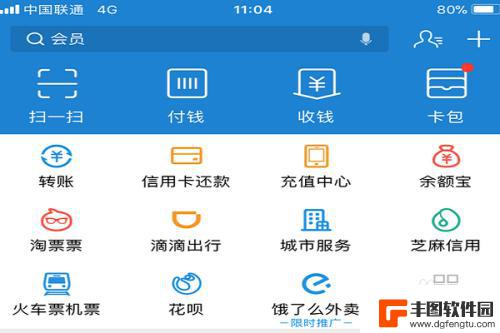
4.手机打开支付宝进入以后,在页面的右上角找到”设置“一项,点击进入。进入设置以后,找到”支付设置“一项,点击进入。
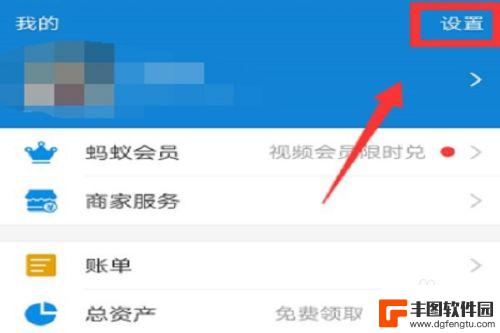
5.进入到支付设置以后,找到”免密支付/自动扣款“一项,点击进入。
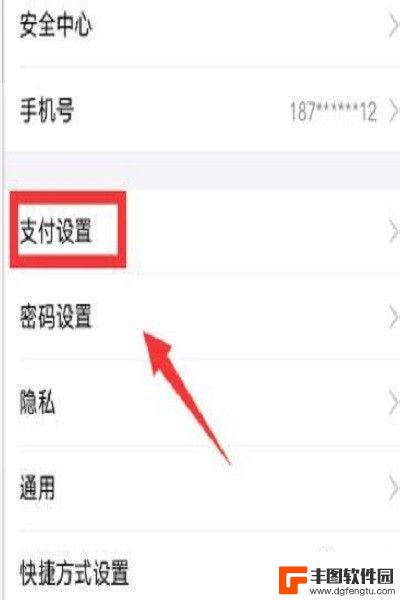
6.进入以后找到爱奇艺会员一项,点击进入。进入后点击解约。然后在系统弹出的菜单中再次点击解约,验证通过后即可退订爱奇艺会员。
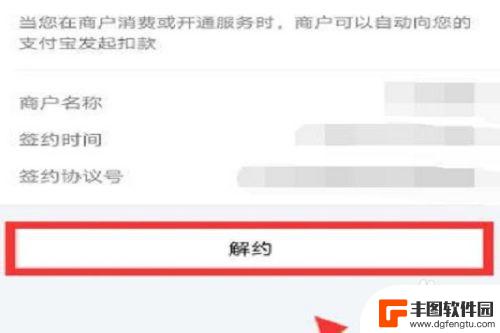
7.若已经开通了爱奇艺会员,是无法直接关闭会员的。只需要在续费时不续费就可以退订了。

以上就是手机上开通了爱奇艺会员怎么取消的全部内容,有需要的用户可以按照以上步骤进行操作,希望能对大家有所帮助。
热门游戏
- 相关教程
- 小编精选
-
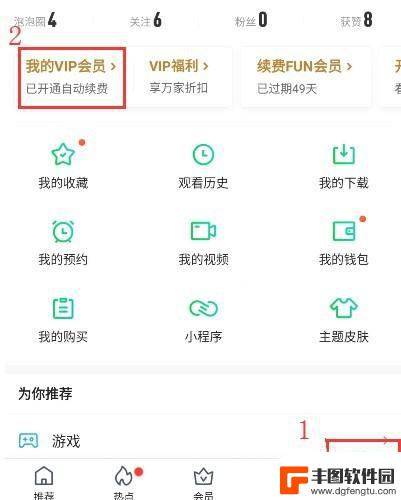
小米爱奇艺会员 小米手机取消爱奇艺会员自动续费步骤
小米手机与爱奇艺合作推出了小米爱奇艺会员服务,为用户提供更多优质的视频内容,有些用户可能不希望自动续费这项会员服务,为了方便用户管理订阅,小米手机取消了爱奇艺会员自动续费功能。...
2024-06-28
-
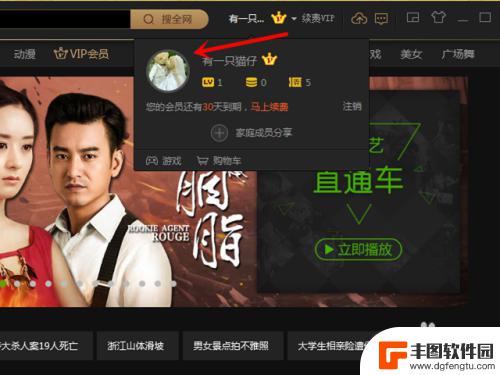
电脑上的爱奇艺会员怎么取消自动续费 爱奇艺PC端如何取消自动续费
在使用电脑上的爱奇艺会员时,有时候我们可能会忘记取消自动续费功能,导致不必要的费用支出,如何在爱奇艺PC端取消自动续费呢?取消自动续费的步骤非常简单,只需要在个人账号设置中找到...
2024-03-22
-
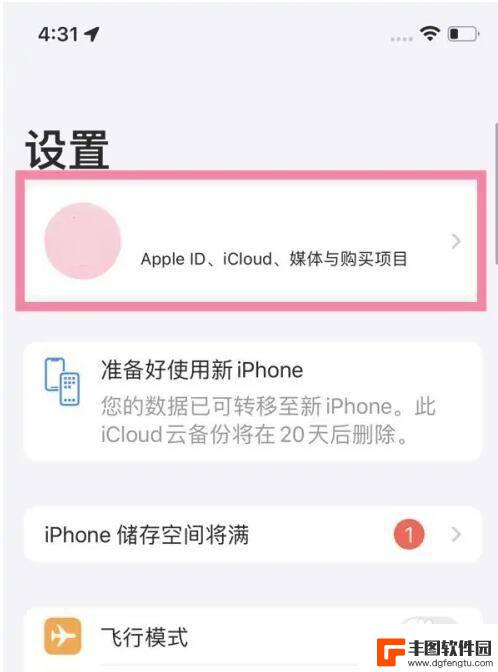
爱奇艺会员苹果手机怎么取消 苹果手机爱奇艺自动续费取消方法
爱奇艺是一个备受欢迎的视频平台,许多用户选择通过苹果手机订阅其会员服务,有时候用户可能会因为个人需求或者其他原因需要取消订阅。针对这一情况,苹果手机用户可以通过简单的操作来取消...
2024-06-27
-
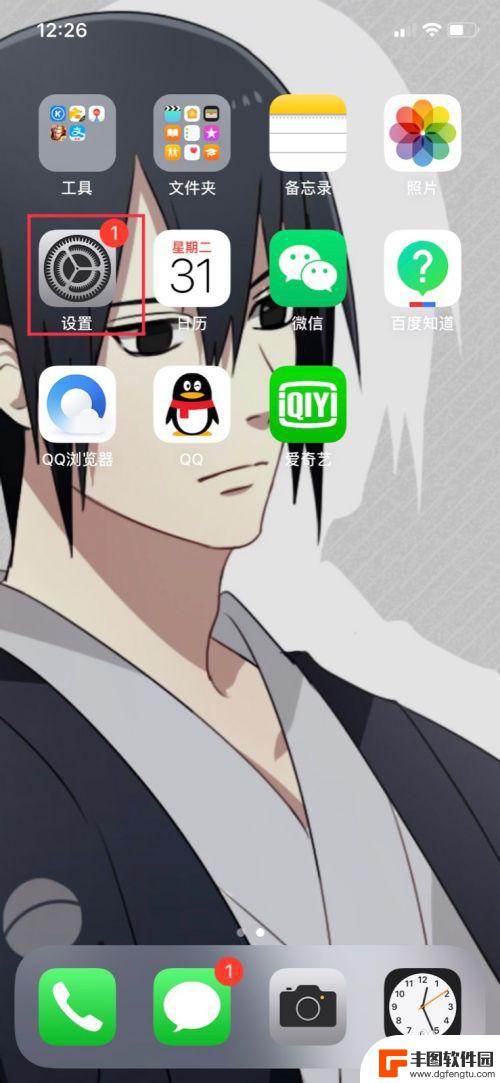
怎样取消爱奇艺会员自动续费苹果手机 怎么在苹果手机上取消爱奇艺订阅的自动续费
爱奇艺是中国颇具知名度的在线视频平台,许多用户都享受着其丰富的影视资源和便捷的观看体验,有时候我们可能会忘记取消爱奇艺会员的自动续费,导致不必要的费用支出。对于使用苹果手机的用...
2024-02-16
-

苹果手机怎么解除爱奇艺会员 苹果手机爱奇艺会员自动续费取消方法
爱奇艺会员是许多苹果手机用户喜欢使用的一项服务,有时候我们可能会忽略自动续费的设置,导致在不需要的情况下继续扣费,该如何解除苹果手机上的爱奇艺会员并取消自动续费呢?在本文中,我...
2023-12-14
-
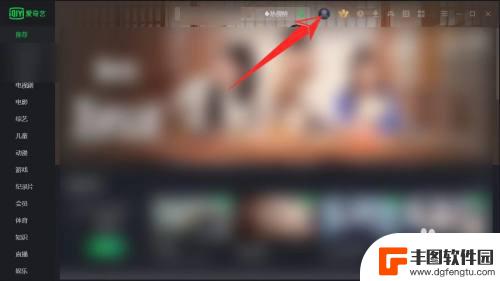
爱奇艺手机会员怎么登录电脑 在电脑上登录手机爱奇艺会员方法
爱奇艺手机会员如何登录电脑?在电脑上登录手机爱奇艺会员的方法是什么?对于很多爱奇艺用户来说,这可能是一个困扰,不过其实很简单,只需要打开爱奇艺官网,在登录界面输入手机号或者邮箱...
2024-05-02
-

苹果手机电话怎么设置满屏显示 iPhone来电全屏显示怎么设置
苹果手机作为一款备受欢迎的智能手机,其来电全屏显示功能也备受用户青睐,想要设置苹果手机来电的全屏显示,只需进入手机设置中的电话选项,然后点击来电提醒进行相应设置即可。通过这一简...
2024-11-27
-

三星山寨手机怎么刷机 山寨手机刷机工具
在当今科技发展迅速的时代,手机已经成为人们生活中不可或缺的重要工具,市面上除了知名品牌的手机外,还存在着许多山寨手机,其中三星山寨手机尤为常见。对于一些用户来说,他们可能希望对...
2024-11-27













